Page 1
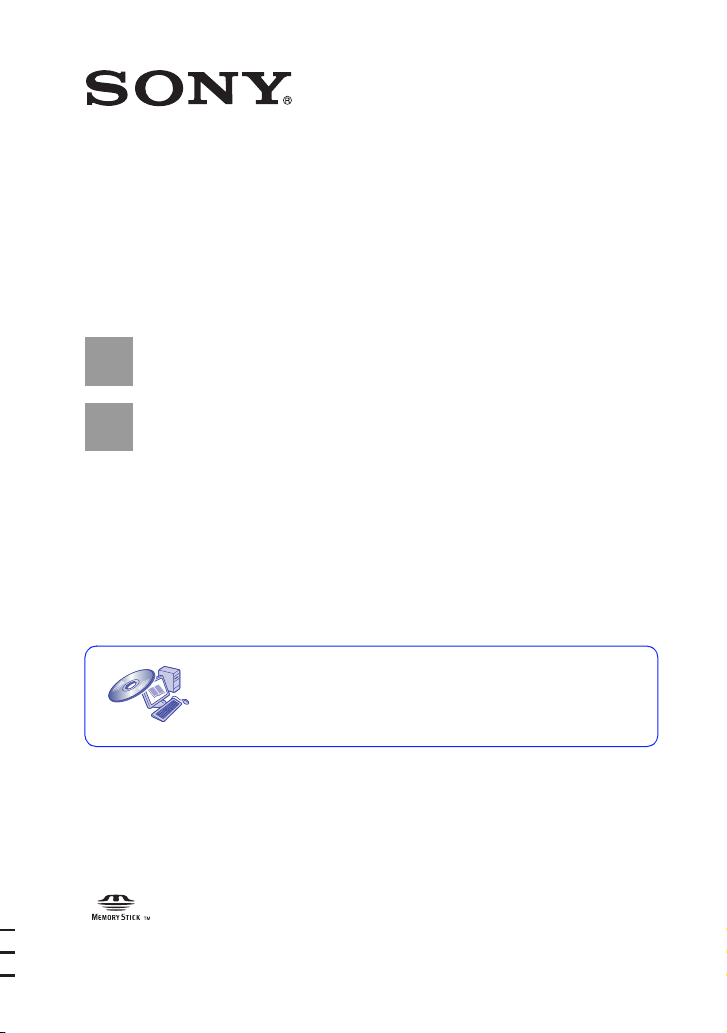
Cámara para
compartir en red
Para obtener más información sobre las funciones
avanzadas, acceda a la “Guía práctica de la cámara
para compartir en red” incluida en el CD-ROM
suministrado mediante un ordenador.
Manual de instrucciones
Antes de utilizar la unidad, lea este manual detenidamente y consérvelo para consultarlo en el futuro.
NSC-GC1/GC3
© 2007 Sony Corporation 3-273-550-31(1)
Page 2
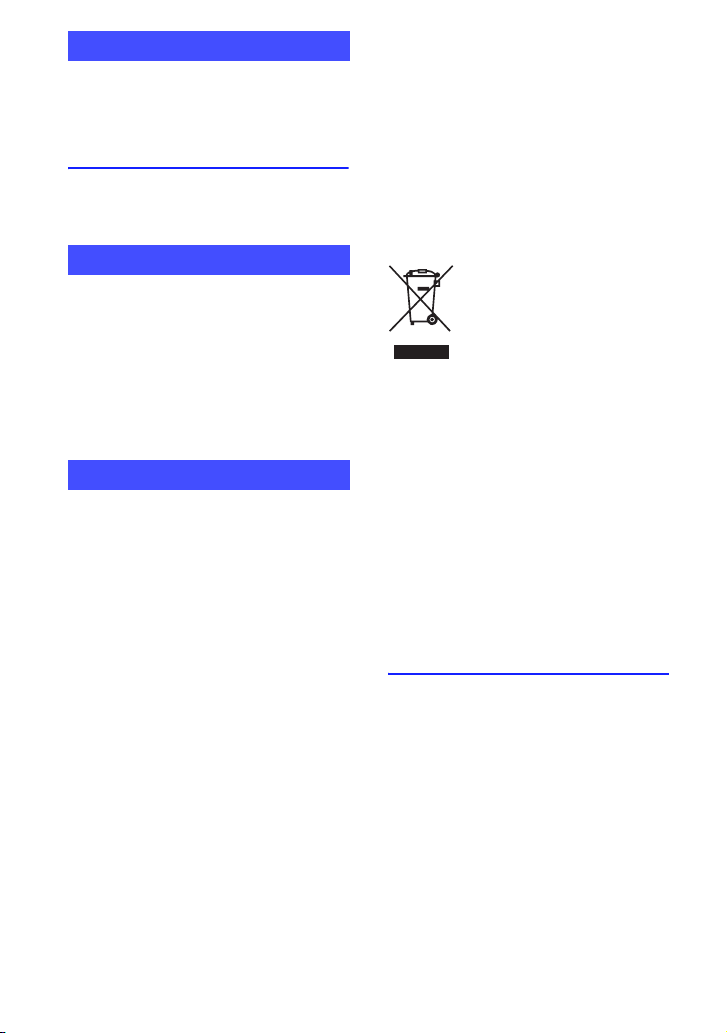
AVISO
Para reducir el riesgo de incendio o
descarga eléctrica, no exponga la
unidad a la lluvia ni a la humedad.
Lea este documento en primer lugar
PRECAUCIÓN
Riesgo de explosión si la pila se sustituye por una
de tipo incorrecto.
Deseche las pilas usadas según las instrucciones.
“No las queme ni desmonte, ya que, de lo
contrario, podrían explotar y liberar materiales
tóxicos. No provoque un cortocircuito, ya que
podría sufrir quemaduras”.
Para los clientes en Europa
[ Aviso para los clientes de países
en los que se aplican las
directivas de la UE
El fabricante de este producto es Sony
Corporation, 1-7-1 Konan Minato-ku Tokyo, 1080075, Japón. El representante autorizado en lo
referente al cumplimiento de la directiva EMC y a
la seguridad de los productos es Sony
Deutschland GmbH, Hedelfi nger Strasse 61,
70327 Stuttgart, Alemania. Para resolver
cualquier asunto relacionado con el soporte
técnico o la garantía, consulte las direcciones que
se indican en los documentos de soporte técnico y
garantía suministrados por separado.
Este producto se ha probado y cumple con la
normativa que establece la Directiva EMC si se
utiliza un cable de conexión de menos de 3 metros
de longitud.
[ Atención
Los campos electromagnéticos de frecuencias
específicas podrán interferir en la imagen y el
sonido de esta unidad.
[ Aviso
Si la electricidad estática o el electromagnetismo
interrumpen la transmisión de datos (fallo),
reinicie la aplicación o desconecte el cable de
comunicación (USB, etc.) y vuelva a conectarlo.
[ Tratamiento de los equipos
eléctricos y electrónicos al final
de su vida útil (aplicable en la
Unión Europea y en países
europeos con sistemas de
recogida selectiva de residuos)
Este símbolo en el equipo o el embalaje indica
que el presente producto no puede ser tratado
como residuos domésticos normales, sino que
debe entregarse en el correspondiente punto de
recogida de equipos eléctricos y electrónicos. Al
asegurarse de que este producto se desecha
correctamente, Ud. ayuda a prevenir las
consecuencias negativas para el medio ambiente y
la salud humana que podrían derivarse de la
incorrecta manipulación en el momento de
deshacerse de este producto. El reciclaje de
materiales ayuda a conservar los recursos
naturales. Para recibir información detallada sobre
el reciclaje de este producto, póngase en contacto
con el ayuntamiento, el punto de recogida más
cercano o el establecimiento donde ha adquirido
el producto.
Notas sobre la utilización de la cámara
[ Copia de seguridad de la
memoria interna y del “Memory
Stick Duo”
No apague la cámara ni extraiga el “Memory
Stick Duo” con el indicador de acceso iluminado,
ya que podrían destruirse los datos de la memoria
interna o del “Memory Stick Duo”. Efectúe
siempre una copia de seguridad de sus datos para
protegerlos.
2
Page 3
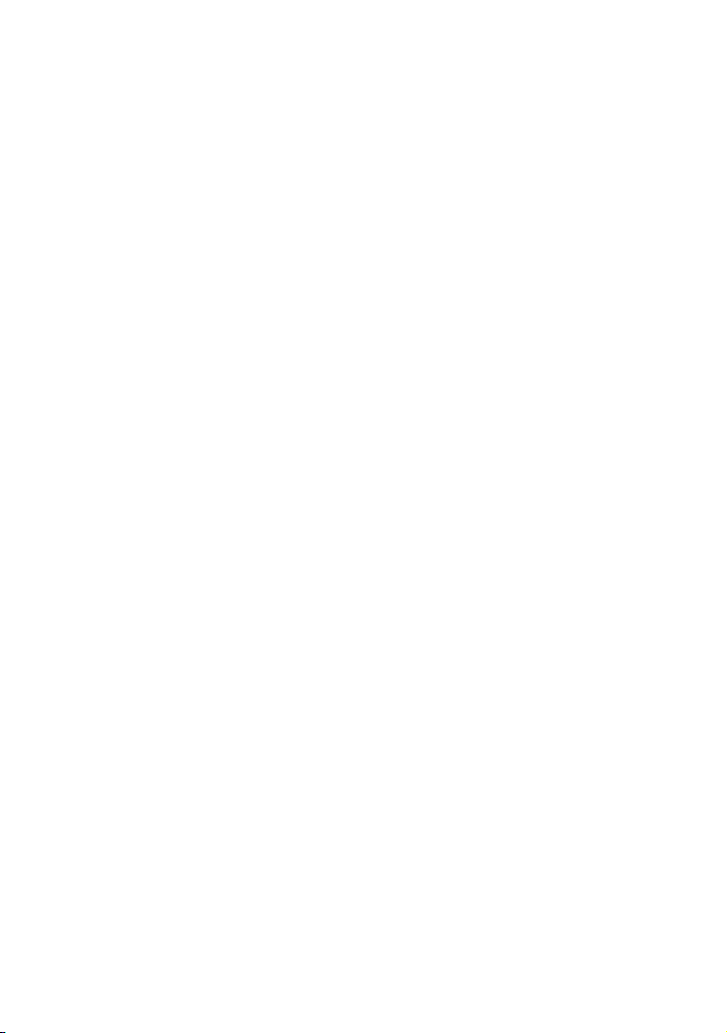
[ Notas sobre la grabación/
reproducción
• Antes de iniciar la grabación, se recomienda
realizar una grabación de prueba para asegurarse
de que la cámara funciona correctamente.
• Esta cámara no es resistente al polvo, a las
salpicaduras ni al agua. Lea la sección
“Precauciones” (página 30) antes de utilizar la
cámara.
• Procure que la cámara no se moje. Si se
introduce agua en el interior de la cámara,
podrían producirse fallos de funcionamiento
que, en ocasiones, es posible que no puedan
repararse.
• No oriente la cámara hacia el sol u otra fuente
de luz brillante, ya que podría provocar un fallo
de funcionamiento de la cámara.
• No utilice la cámara cerca de lugares donde se
generen ondas de radio o se emitan radiaciones,
ya que la cámara podría no grabar o reproducir
correctamente.
• Si utiliza la cámara en lugares con mucho polvo
o arena, es posible que se produzcan fallos de
funcionamiento.
• Si se condensa humedad, elimínela antes de
utilizar la cámara (página 30).
• No agite ni golpee la cámara, ya que, además de
fallos de funcionamiento y de la imposibilidad
de grabar imágenes, el soporte de grabación
podría quedar inservible o provocar daños o la
pérdida de los datos de imagen.
• Limpie la superficie del flash antes de utilizar la
cámara. El calor que emite el flash puede
provocar que la suciedad de la superficie del
flash se decolore o se adhiera a la superficie del
flash, lo cual provocaría una emisión de luz
insuficiente.
• Cuando conecte la cámara a otro dispositivo
mediante un cable, asegúrese de introducir la
clavija del conector en el sentido correcto. Si
inserta a la fuerza la clavija en el terminal,
dañará el terminal y podría provocar un fallo de
funcionamiento de la cámara.
• No es posible reproducir películas que no hayan
sido tomadas o editadas en esta cámara.
[ Notas acerca de la pantalla LCD y
el objetivo
• La pantalla LCD está fabricada mediante
tecnología de muy alta precisión, de forma que
más del 99,99% de los píxeles son operativos
para un uso efectivo. No obstante, es posible
que se observen constantemente en la pantalla
LCD pequeños puntos negros y/o brillantes
(blancos, rojos, azules o verdes). Estos puntos
son normales en el proceso de fabricación y no
afectan en modo alguno a la grabación.
• No sujete la cámara por el panel LCD.
[ Nota sobre la transferencia/
desecho de la unidad
Al utilizar software incluido en la cámara, es
posible que se guarde información personal como
números de identificación y direcciones de correo
en la memoria interna de la cámara. Elimine la
información introducida antes de transferir la
cámara a otras personas o al deshacerse de ella.
[ Cambio del ajuste de idioma
Para ilustrar los procedimientos operativos se
utilizan indicaciones en pantalla en cada idioma
local. Si es necesario, cambie el idioma que se
muestra en pantalla antes de utilizar la cámara
(página 9).
[ Acerca de este manual
• Las fotografías utilizadas como ejemplos de
imágenes en esta Guía práctica son imágenes
reproducidas y no imágenes reales tomadas
mediante esta cámara.
• El diseño y las especificaciones del soporte de
grabación y del resto de accesorios están sujetos
a cambios sin previo aviso.
• Las capturas de pantalla corresponden al sistema
operativo Windows XP. Las escenas pueden
variar en función del sistema operativo del
ordenador.
[ Compatibilidad de datos de
imagen
• Esta cámara cumple con el estándar universal
DCF (Design rule for Camera File system) que
establece la JEITA (Japan Electronics and
Information Technology Industries
Association).
3
Page 4
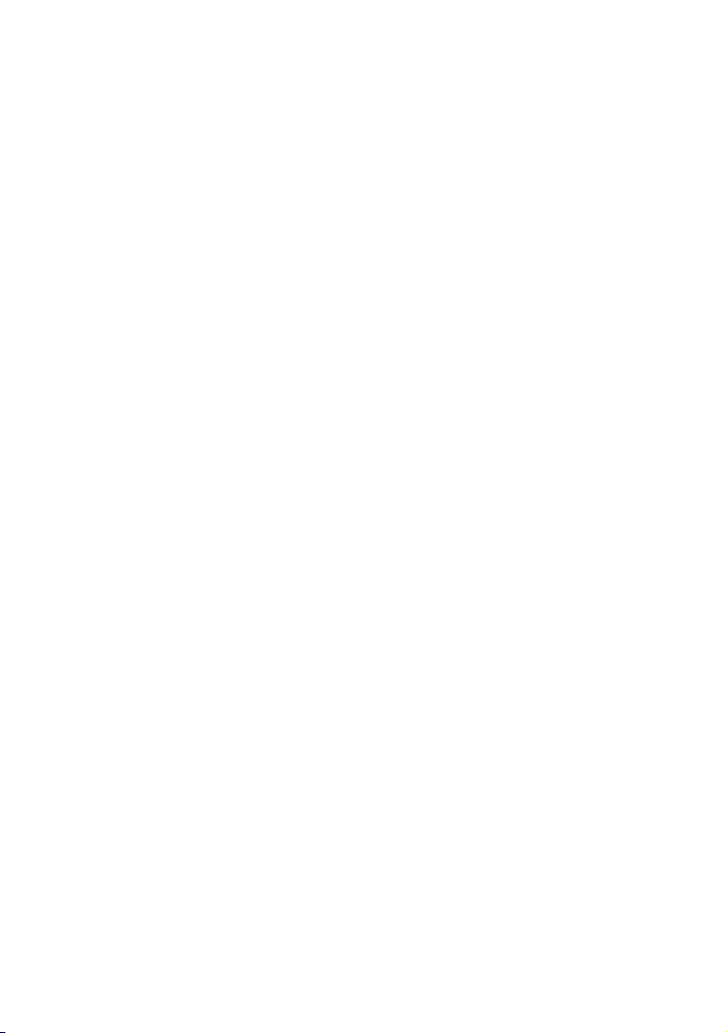
• No se garantiza la reproducción de imágenes
grabadas con la cámara en otro equipo ni la
reproducción de imágenes grabadas o editadas
con otro equipo en la cámara.
[ Advertencia sobre los derechos
de autor
Es posible que los programas de televisión,
películas, cintas de vídeo y otros materiales estén
protegidos por derechos de autor. La grabación no
autorizada de tales materiales puede ir en contra
de las leyes sobre los derechos de autor.
[ No se ofrecerá ninguna
compensación por el contenido
de la grabación
No es posible compensar el contenido de la
grabación si la grabación o la reproducción no se
han realizado a causa de un funcionamiento
defectuoso de la cámara, del soporte de grabación,
etc.
4
Page 5
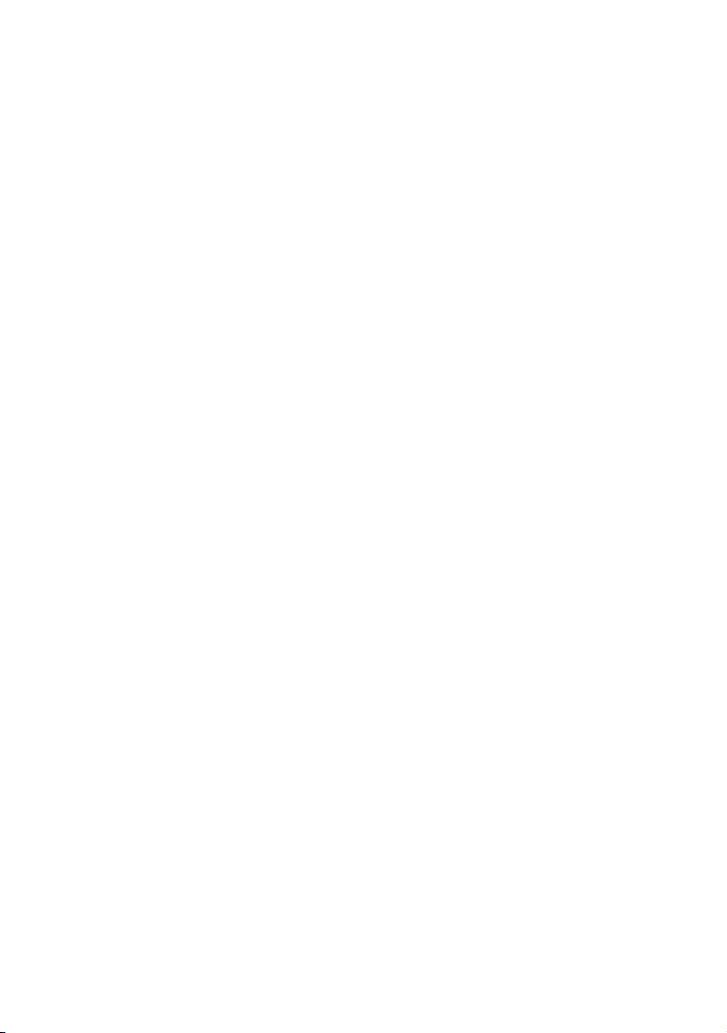
Índice
Lea este documento en primer lugar ....................................................... 2
Notas sobre la utilización de la cámara ................................................... 2
Procedimientos iniciales ................................................................6
Comprobación de los accesorios suministrados ..................................... 6
1 Carga de la batería incorporada ........................................................... 7
2 Inserción de un “Memory Stick Duo” (no suministrado) ....................... 8
3 Encendido de la cámara/ajuste del reloj ............................................... 9
Para cambiar el idioma ......................................................................... 9
Toma de imágenes sencilla .......................................................... 10
Funciones útiles para la toma de imágenes .......................................... 11
Visualización/edición de imágenes ............................................. 13
Cambio de los ajustes: Menú/Configuración .............................. 15
Elementos del menú ............................................................................... 15
Utilización del ordenador .............................................................. 17
Visualización de la “Guía práctica de la cámara para compartir en red”
(PDF) ...................................................................................................... 17
Funciones disponibles con un ordenador Windows .............................. 17
Utilización de un ordenador Macintosh ................................................. 21
Indicadores de la pantalla .............................................................23
Vida útil de la batería y capacidad de la memoria ...................... 25
Vida útil de la batería y tiempo de grabación y reproducción
disponible ............................................................................................... 25
Tiempo de grabación de películas y número de imágenes fijas ........... 26
Solución de problemas ................................................................. 27
Batería y alimentación ............................................................................ 27
Grabación de películas/toma de imágenes fijas .................................... 27
Visualización de imágenes ..................................................................... 28
Ordenadores .......................................................................................... 28
Precauciones ................................................................................. 30
Especificaciones ...........................................................................32
5
Page 6
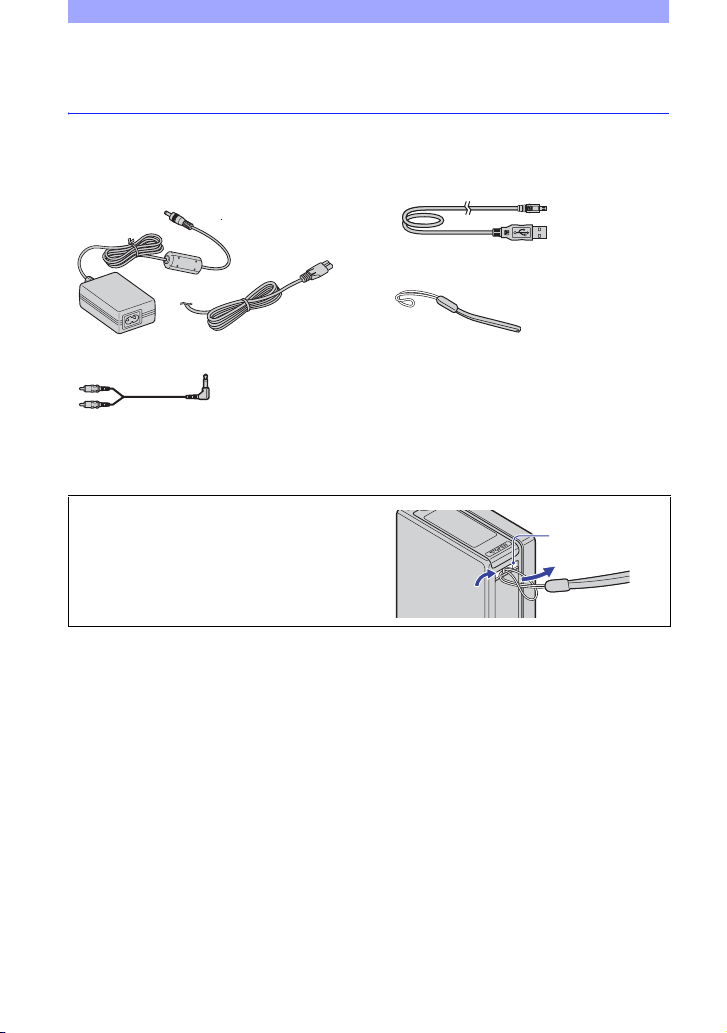
Procedimientos iniciales
Comprobación de los accesorios suministrados
• Adaptador de alimentación de ca UPA-AC05
(1)/Cable de alimentación (1)
• Cable de conexión de A/V (1)
Coloque la correa y pase la mano a
través de ésta para evitar que la
cámara se dañe a causa de caídas, etc.
•Cable USB (1)
• Correa de mano (1)
• CD-ROM “Net-Sharing CAM Application
Software” (1) (página 17)
– Picture Motion Browser (software)
– Picture Motion Browser Guide
– Guía práctica de la cámara para compartir en
red (PDF)
• Manual de instrucciones (este manual) (1)
Gancho
6
Page 7

1 Carga de la batería incorporada
Lámina de aislamiento
Indicador luminoso /CHG
Toma de entrada
de cc
• La batería viene incorporada en el interior de la cámara.
Adaptador de alimentación de ca
Cable de alimentación
1Retire la lámina de aislamiento.
2Conecte el adaptador de alimentación de ca a la toma de entrada de cc de la
cámara y asegúrese de que la alimentación está desactivada.
3Enchufe el cable de alimentación a una toma de pared.
El indicador luminoso /CHG se ilumina y se inicia la carga.
Cuando se apaga el indicador luminoso /CHG, la carga ha finalizado (carga útil).
[ Tiempo de carga
Tiempo de carga total
Aprox. 120 min (minuto)
• Tiempo necesario para cargar una batería completamente descargada a una temperatura de 25 ºC. Es
posible que el proceso de carga tarde más tiempo en determinadas circunstancias o condiciones.
• Consulte la página 26 para obtener información sobre el número de imágenes que se pueden grabar.
• Conecte el adaptador de alimentación de ca a una toma de pared de fácil acceso cercana.
• Aunque el indicador luminoso /CHG no esté encendido, el adaptador de alimentación de ca no se
desconectará de la fuente de alimentación de ca mientras permanezca conectado a la toma de pared. En
caso de que se produzca algún problema durante la utilización del adaptador de alimentación de ca
desconecte inmediatamente el enchufe de la toma de pared para desactivar la alimentación.
• Si no va a utilizar la cámara durante un período de tiempo prolongado, desconecte el adaptador de
alimentación de ca de la toma DC IN de la cámara y de la toma de pared.
7
Page 8
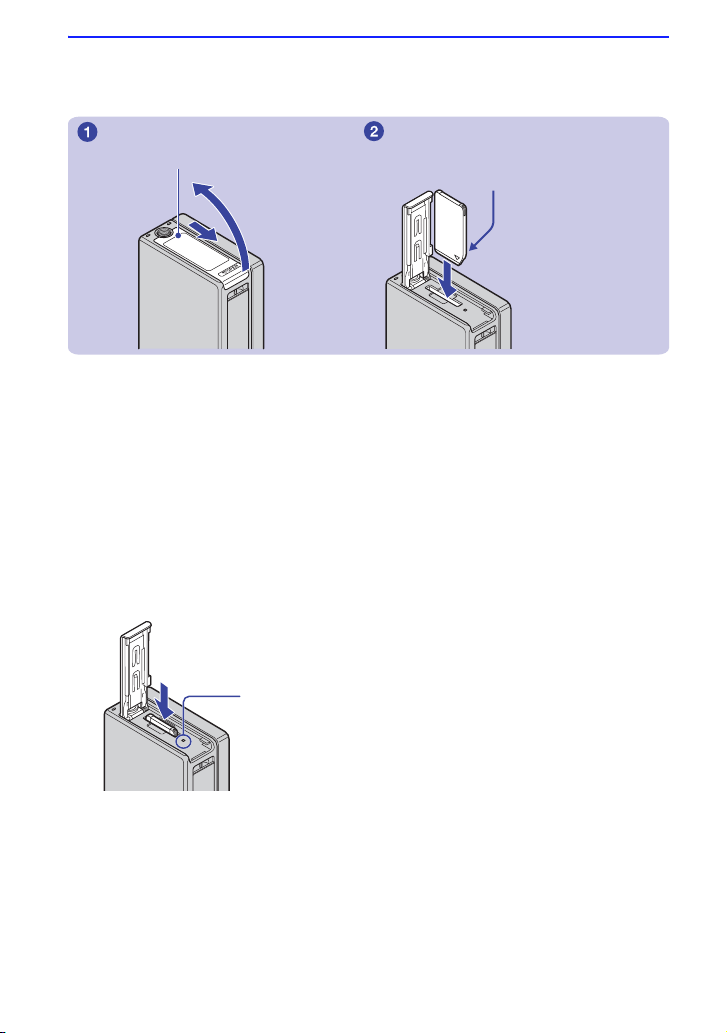
2 Inserción de un “Memory Stick Duo” (no suministrado)
Introduzca el “Memory Stick Duo”
Cubierta del “Memory Stick Duo”
1Abra la cubierta del “Memory Stick Duo”.
2Introduzca el “Memory Stick Duo” (no suministrado) completamente hasta
que encaje.
3Cierre la cubierta del “Memory Stick Duo”.
[ Cuando no hay insertado un “Memory Stick Duo”
La cámara graba o reproduce imágenes mediante la memoria interna (aprox. 8 MB)
[ Para extraer el “Memory Stick Duo”
Abra la cubierta del “Memory Stick Duo”.
completamente tal y como se muestra
en la ilustración hasta que encaje.
Asegúrese de que el indicador luminoso de acceso no
está encendido y, a continuación, empuje el “Memory
Stick Duo” hacia dentro una vez.
• Nunca extraiga el “Memory Stick Duo” cuando el indicador luminoso de acceso esté encendido, ya que
podrían producirse daños en los datos del “Memory Stick Duo”.
8
Page 9
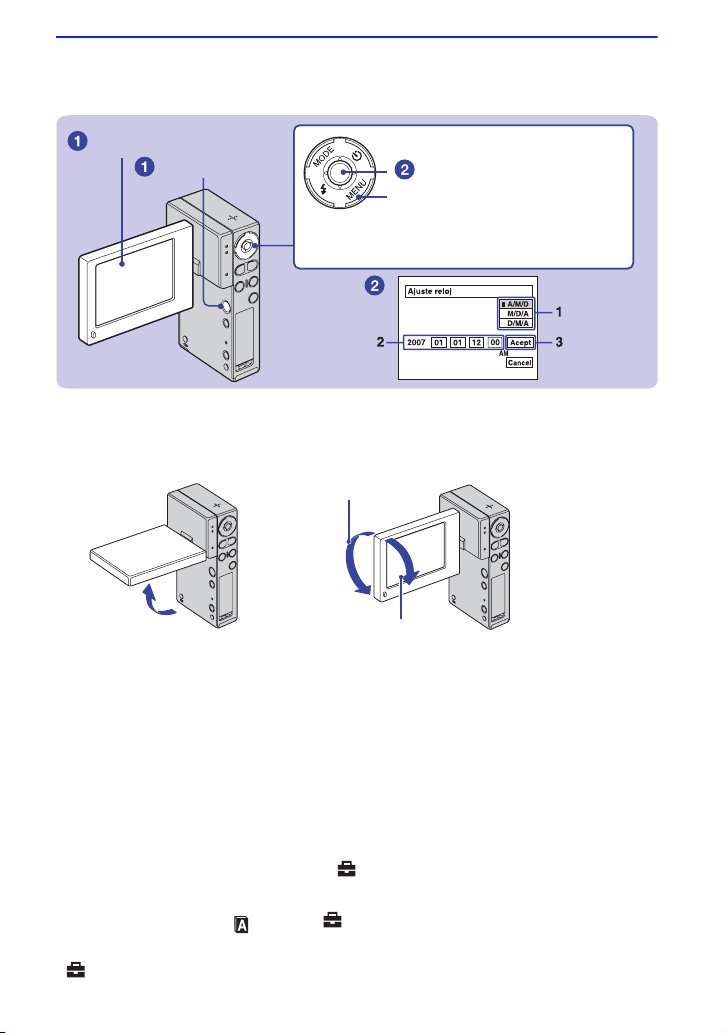
3 Encendido de la cámara/ajuste del reloj
Pantalla LCD
Botón POWER
Incline el selector múltiple de un lado a otro y de arriba
a abajo para efectuar la selección y, a continuación,
pulse el centro del selector para establecer el ajuste.
1Abra el panel LCD para activar la alimentación.
Abra y levante el panel LCD hasta formar un ángulo de 90 grados respecto a la cámara (1) y, a
continuación, gírelo hasta alcanzar el ángulo deseado (2).
2 180 grados (máx.)
Selector múltiple
Botón MENU
/:/
1 90 grados (máx.)
También es posible activar la alimentación mediante la pulsación del botón POWER.
2 90 grados (máx.)
2Ajuste el reloj con el selector múltiple.
1 Seleccione el formato de visualización de la fecha con v/V.
2 Seleccione cada elemento mediante b/B y ajuste el valor numérico con v/V.
3 Seleccione [Acept].
Para desactivar la alimentación
Pulse el botón POWER.
[ Para cambiar la fecha y la h (hora)
Pulse MENU y seleccione [Ajuste reloj] en (Ajustes 2) (página 16).
[ Para cambiar el idioma
Pulse MENU y seleccione [ Idioma] en (Ajustes 1) (página 16).
• Es posible desactivar los avisos acústicos de funcionamiento si selecciona [Pitido] en
(Ajustes 1) (página 16).
1
2
1
9
Page 10
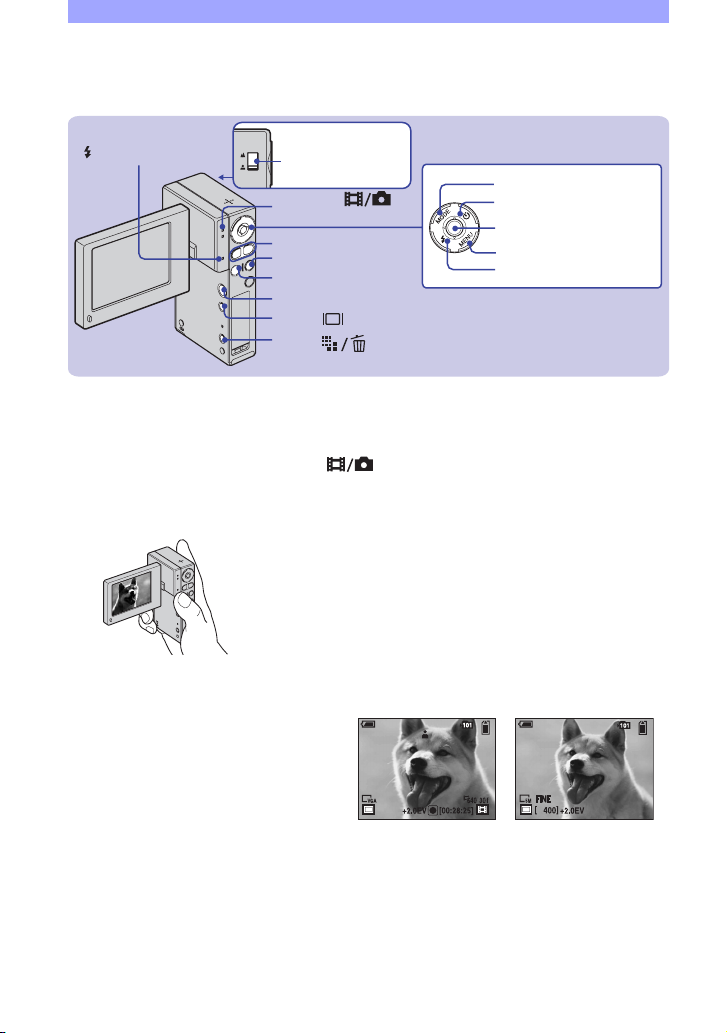
Toma de imágenes sencilla
Indicador luminoso
/CHG
1Abra el panel LCD para activar la alimentación.
También es posible activar la alimentación mediante la pulsación del botón POWER.
2Asegúrese de que el indicador (modo Grabación) se ilumina.
3Confirme la composición.
Interruptor del
rango de enfoque
Indicador
(modo Grabación)
Botón del zoom
Botón MOVIE
Botón PHOTO
Botón MODE
Botón del autodisparador
Selector múltiple
Botón MENU
Botón del flash
Botón POWER
Botón (Botón de visualización en pantalla)
Botón (Tamaño de imagen)
Sitúe el motivo en el centro de la pantalla.
4Empiece a tomar imágenes.
Cuando se filman películas:
Pulse MOVIE.
Para detener la grabación, pulse MOVIE de
nuevo.
Cuando se toman imágenes fijas:
Pulse PHOTO.
• Al filmar películas, el ángulo de visión cambiará respecto a cuando se toman imágenes fijas.
• El modo de toma de imágenes se detendrá de manera automática en cualquiera de las siguientes
situaciones:
– Cuando el tamaño del archivo de película que esté grabando supere los 2 GB.
– Cuando se haya superado el tiempo máximo de filmación de películas* por archivo.
* NSC-GC1: 2 horas, NSC-GC3: 29 minutos
• Al filmar películas, la función de toma estable estará activada.
Películas Imágenes fijas
5M
10
101
[
]
400
+2.0EV
Page 11
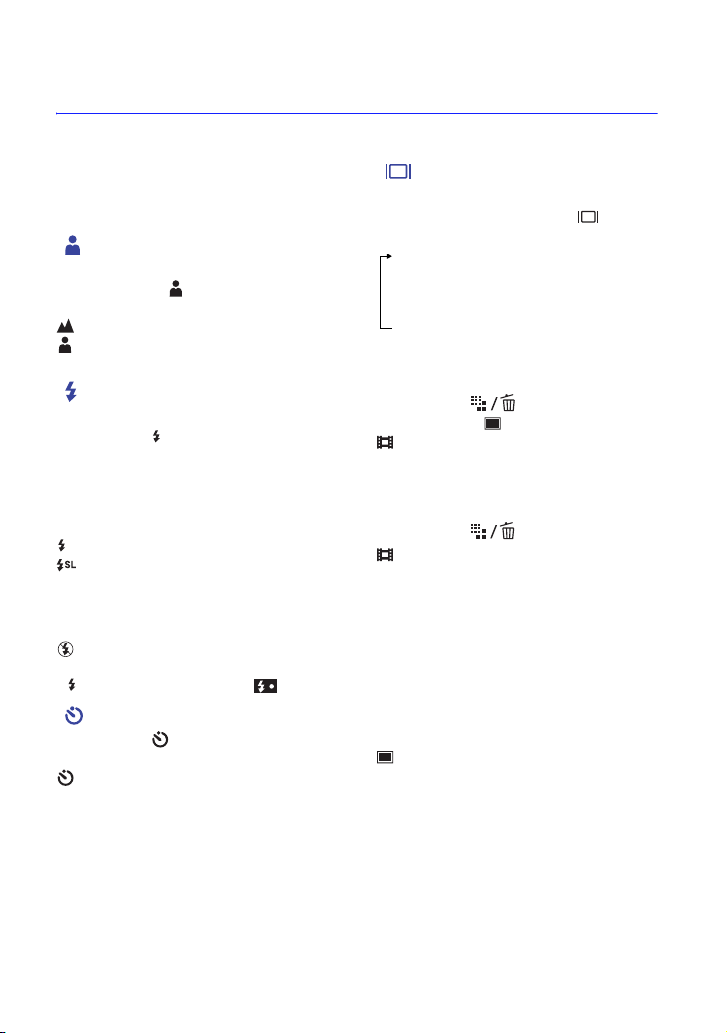
Funciones útiles para la toma de imágenes
[ W/T Utilización del zoom
Pulse T para acercarse con el zoom y pulse
W alejarse.
[ Modo de primeros planos
Deslice el interruptor de rango de enfoque
hacia la posición (Prim plan) para tomar
un primer plano de un motivo.
: modo de toma normal (aprox. 1,0 m o más)
: modo de toma de primeros planos (aprox.
entre 60 cm y 1,0 m)
[ Flash (selección de un modo
de flash para imágenes fijas)
Pulse el botón varias veces hasta que se
visualice el icono que desee en la pantalla
LCD.
(Sin indicador): flash automático
Destella cuando no hay suficiente luz o en
contraluz (ajuste predeterminado)
: Flash activado
: sincronización lenta (flash activado)
La velocidad de obturación es lenta en lugares
oscuros para captar con claridad los fondos
que se encuentran fuera del alcance de la luz
del flash.
: Flash desactivado
• Durante la carga del flash, el indicador lumi noso
/CHG se ilumina y se visualiza .
[ Utilización del autodisparador
Pulse el botón (Autodisparador).
(Sin indicador): no se utiliza el autodisparador
: se utiliza el autodisparador
Si pulsa el botón PHOTO, se mostrará el
temporizador de cuenta atrás y, después de
emitir pitidos rápidos, la cámara tomará la
imagen.
[ Cambio de la visualización en
pantalla
Cada vez que se pulsa el botón , la
visualización cambia del modo siguiente.
Con histograma
r
Sin indicadores
r
Con indicadores
[ Selección del tamaño de la
imagen
Pulse el botón (Tamaño de imagen)
para seleccionar (Tam.imagen) o
(Tam.película) con b/B del selector
múltiple y, a continuación, seleccione el
tamaño de imagen que desee mediante
v/V.
Para desactivar el menú Tamaño de imagen,
pulse el botón de nuevo.
(Tam.película):
640(30fps):
Graba películas de alta calidad en un tamaño
adecuado para verlas en el televisor
320(30fps):
Graba películas de alta calidad en un tamaño
adecuado para verlas en sitios Web
320(15fps):
Realiza grabaciones en tamaño pequeño para
enviarlas como archivos adjuntos a mensajes
de correo electrónico
(Tam.imagen):
5M:
Para copias hasta A4
3:2:
Toma en formato 3:2
3M:
Para copias hasta 10×15 cm o 13×18 cm
2M:
Para copias hasta 10×15 cm
11
Page 12

VGA:
Realiza grabaciones en tamaño pequeño para
enviarlas como archivos adjuntos a mensajes
de correo electrónico
[ Selección de un modo de cámara
Pulse MENU y, a continuación, seleccione
el elemento que desee en el modo
(Cámara) (página 15).
Auto:
Permite tomar imágenes de manera sencilla
con los ajustes configurados
automáticamente.
Programa:
Permite tomar imágenes con la exposición
ajustada automáticamente (tanto la velocidad
de obturación como el valor de apertura).
También es posible seleccionar varios ajustes
mediante el menú.
Selección escena:
Permite tomar imágenes con los ajustes
predeterminados en función de la escena.
Selección escena
Crepúsculo
Permite tomar escenas de noche sin perder la
atmósfera nocturna.
Retrato crepúsc
Permite tomar imágenes nítidas de personas
en lugares oscuros sin perder la atmósfera
nocturna.
Instant suave
Permite tomar imágenes de personas, flores,
etc., con una atmósfera más suave.
Paisaje
Permite tomar imágenes enfocadas a un punto
lejano.
Obturador rápido
Permite tomar motivos en movimiento en
exteriores o en otros lugares iluminados.
Playa
Permite tomar escenas en la orilla del mar o
de un lago con el azul del agua captado con
mayor intensidad.
Nieve
Permite tomar escenas en la nieve con un
blanco con mayor claridad.
Fuegos artifici
Permite tomar imágenes de fuegos artificiales
en todo su esplendor.
Vela
Permite fotografiar escenas iluminadas con
velas sin estropear la atmósfera.
12
Page 13

Visualización/edición de imágenes
Indicador (modo
Reproducción)
Botón (Zoom
de reproducción)/
(Índice)
Botón (Sharemark)
Botón POWER
Botón (Borrar)
Botón MODE
Selector múltiple
Botón MENU
1Abra el panel LCD para activar la alimentación.
También es posible activar la alimentación mediante la pulsación del botón POWER.
2Pulse MODE para ajustar la cámara en el modo de reproducción.
El indicador (modo Reproducción) se ilumina.
3Reproduzca películas o imágenes fijas.
Película:
Pulse el selector múltiple para reproducir una película. (Púlselo de nuevo para detener la reproducción).
Pulse B para avanzar rápidamente y b para rebobinar. (Pulse el selector múltiple para regresar al modo
de reproducción normal).
Pulse V para visualizar la pantalla de control del volumen y, a continuación, ajuste el volumen con
v/V.
Imagen fija:
Seleccione una imagen con b/B del selector múltiple.
[ Para eliminar imágenes
1 Pulse MODE para ajustar la cámara en el modo de reproducción.
2 Pulse (Borrar) mientras la pantalla está en modo de una sola imagen o en modo
3 Seleccione [Borrar] mediante v del selector múltiple.
de índice.
[ / Para visualizar una imagen ampliada (zoom de reproducción)
Pulse mientras se visualiza una imagen fija. Para cancelar el zoom, pulse .
Ajuste la posición: v/V/b/B
Cancele el zoom de reproducción: Pulse el selector múltiple.
[ Visualización de una pantalla de índice
Pulse el botón (Índice) para que aparezca la pantalla de índice mientras se visualiza una
imagen fija.
Seleccione una imagen mediante v/V/b/B del selector múltiple.
Para volver a la pantalla de una sola imagen, pulse el selector múltiple.
13
Page 14

Para visualizar la pantalla de índice siguiente (anterior), mueva el cuadro amarillo hacia
arriba/abajo/izquierda/derecha mediante v/V/b/B.
[ Para eliminar imágenes en el modo de índice
1 Con la pantalla de índice visualizada, pulse (Borrar) y seleccione [Selec]
mediante v/V del selector múltiple.
2 Seleccione las imágenes que desee eliminar mediante v/V/b/B y, a continuación, pulse
el selector múltiple para visualizar el indicador (Borrar) en la imagen seleccionada.
3 Pulse (Borrar).
4 Seleccione [Aceptar] con B.
• Para borrar todas las imágenes de la carpeta, seleccione [Todo en carpeta] mediante b/B en el paso 1 en
lugar de [Selec].
[ Para ver imágenes en la pantalla del televisor
Conecte la cámara al televisor mediante el cable de conexión de A/V (suministrado).
A la toma A/V OUT
A las tomas de entrada
de audio/vídeo
Cable de conexión de A/V
[ Para seleccionar imágenes que desee cargar en un sitio Web (Sharemark)
1 Pulse MODE para ajustar la cámara en el modo de reproducción.
2 Seleccione las imágenes que desee cargar en un sitio Web y pulse el botón
(Sharemark).
Para seleccionar imágenes en el modo de una sola imagen, seleccione [ Marcar] mediante v/V
del selector múltiple.
Para seleccionar imágenes del modo de visualización de índice, seleccione cómo marcar
Marcar] desde [Todo en carpeta] o [Selec].
[
• Para eliminar la Sharemark de una imagen, seleccione la imagen de la que desea eliminarla y lleve a
cabo los mismos pasos que para marcar una Sharemark en una imagen.
• Mediante el software “PMB Portable” incluido en la cámara, es posible cargar fácilmente imágenes
marcadas con Sharemarks (página 17).
14
Page 15

Cambio de los ajustes: Menú/Configuración
Selector múltiple
Botón MENU
Elementos del menú
1Pulse MENU para visualizar el
menú.
2Seleccione el elemento de menú
deseado mediante b/B del
selector múltiple.
Auto
• En el modo REC, se indica / . No es
posible ajustar elementos si el indicador
/ aparece en gris.
• En el modo PLAY, pulse el selector
múltiple después de ajustar un elemento.
3Seleccione un ajuste mediante
v/V.
4Pulse MENU para desactivar el
menú.
[ Para seleccionar un elemento de
configuración
1 Pulse MENU.
2 Seleccione (Configuración) en el
paso 2 y, a continuación, pulse B
del selector múltiple.
3 Seleccione el elemento que desea
ajustar mediante v/V/b/B.
Los elementos del menú disponibles varían
en función del modo de cámara.
El menú para la toma de imágenes está
disponible únicamente en el modo de toma
de imágenes, y el menú de visualización
está disponible únicamente en el modo de
reproducción.
Para obtener más información acerca de los
elementos del menú, consulte “Guía
práctica de la cámara para compartir en
red” (PDF).
[ Menú para la toma de imágenes
Cámara Modo GRAB
Modo color Nivl flash
EV Saturación
Bal blanco Nitidez
ISO Ajustes
Cal imagen
[ Menú para la visualización de
imágenes
(Carpeta) (Cam tam)
(Proteger) (Rotar)
DPOF (Dividir)
(Imprim.) (Ajustes)
(Diapo)
[ Elementos de configuración
Cámara
Guía función Revisión autom
Reduc ojo rojo
15
Page 16

Her Memory Stick
Formatear Camb. carp REG.
Crear carp REG. Copiar
Herr.memoria interna
Formatear
Ajustes 1
Luz de fondo Idioma
Pitido Inicializar
Ajustes 2
Número archivo Salida video
Conexión USB Ajuste reloj
16
Page 17

Utilización del ordenador
Visualización de la “Guía práctica de la cámara para compartir en red” (PDF)
Para obtener información acerca del uso
avanzado de la cámara, consulte la “Guía
práctica de la cámara para compartir en
red” (PDF).
Para visualizar la “Guía práctica de la
cámara para compartir en red” (PDF), es
necesario instalar Adobe Reader en el
ordenador.
[ Para usuarios de Windows
1 Encienda el ordenador.
2 Coloque el CD-ROM (suministrado) en
la unidad de disco del ordenador.
Aparecerá la pantalla de selección de la
instalación.
3 Haga clic en [Handbook (PDF)].
Aparecerá la pantalla de instalación de
“Guía práctica de la cámara para compartir
en red” (PDF).
4 Seleccione el idioma que desee y el
nombre del modelo de la cámara y, a
continuación, haga clic en [Handbook
(PDF)].
La instalación comenzará. Una vez
completada la instalación, aparece un
icono de acceso directo a la “Guía práctica
de la cámara para compartir en red” en el
escritorio del ordenador.
• El nombre del modelo de la cámara está
impreso en su superficie inferior.
5 Haga clic en [Exit] t [Exit] y, a
continuación, extraiga el CD-ROM de
la unidad de disco del ordenador.
[ Para usuarios de Macintosh
1 Encienda el ordenador.
2 Coloque el CD-ROM (suministrado) en
la unidad de disco del ordenador.
3 Abra la carpeta [Handbook] del
CD-ROM, haga doble clic en la carpeta
[ES] y, a continuación, arrastre y suelte
el archivo “Handbook.pdf” en el
ordenador.
Haga doble clic en “Handbook.pdf ” para
ver la guía práctica.
Funciones disponibles con un ordenador Windows
Conecte la cámara con un ordenador
Windows mediante uno de los siguientes
modos y disfrute de sus funciones.
[ Si se están utilizando varias
funciones
Mediante el software “Picture Motion
Browser” contenido en el CD-ROM
suministrado, es posible disfrutar de las
siguientes operaciones.
• Cargar imágenes a la red
Mediante la pulsación del botón
(Sharemark) (página 14), es posible marcar
las películas que desea cargar a la red.
•
Importar imágenes tomadas con la cámara
a un ordenador
• Visualizar imágenes importadas a un
ordenador
• Crear un disco con imágenes editadas
• Cambiar el idioma en que se muestra el
software “PMB Portable”
[ Cuando simplemente se utiliza la
unidad fuera de casa, etc.
Mediante el software “PMB Portable”
incluido en la cámara, es posible cargar
imágenes en ordenadores o cargar imágenes
en la red. También resulta útil para conectar
la cámara a un ordenador que no disponga
de “Picture Motion Browser” instalado.
17
Page 18

Para obtener más información acerca de las
funciones y operaciones del software
suministrado, consulte la “Picture Motion
Browser Guide” o la Ayuda de “PMB
Portable”.
“PMB Portable” se suministra configurado
de fábrica con las URL de varios sitios web.
Acepte las condiciones siguientes sobre la
utilización del servicio de carga de
imágenes, etc. (en adelante, el “servicio”)
que se ofrece en los sitios web (incluidos
los preajustados) mediante “PMB
Portable”.
• En función de los sitios web, es posible
que se exijan procedimientos de registro o
el pago de tarifas para utilizar el servicio.
• Respete los términos y condiciones del
contrato que establece el sitio web para la
utilización del servicio.
• Puede producirse el cese o la
modificación del servicio por
determinados motivos relacionados con el
operador del sitio web, etc. Incluyendo
estas situaciones, Sony no se hace
responsable de ningún problema entre los
clientes y terceras partes ni de las pérdidas
sufridas por los clientes que resulten de la
utilización del servicio.
• Para visitar el sitio web, será
redireccionado por un servidor ejecutado
por Sony (en adelante, el “servidor de
Sony”). Es posible que no pueda acceder
al sitio web a causa de operaciones de
mantenimiento del servidor, etc.
• Si se produce el cese del funcionamiento
del servidor de Sony, se notificará de
antemano en los sitios web de Sony, etc.
• La URL a la que le redireccione el
servidor de Sony podrá registrarse para
mejorar futuros productos y servicios de
Sony. En tal caso, sólo se registrará la
URL; otros datos como, por ejemplo, la
información personal no se registrarán.
Utilización de un ordenador Macintosh
Para obtener más información acerca del
uso de ordenadores Macintosh, consulte
“Utilización de un ordenador Macintosh”
(página 21).
[ Entorno necesario para utilizar
“Picture Motion Browser” y “PMB
Portable”
Sistema operativo: Microsoft Windows
2000 Professional SP4/Windows XP
SP2*/Windows Vista*
* Las ediciones de 64 bits y la edición Starter no
se admiten.
• Es necesario disponer de la instalación estándar.
• El funcionamiento no está asegurado si se trata
de un sistema operativo actualizado o si se
encuentra en un entorno multiarranque.
CPU: es necesario disponer de Intel
Pentium III 1 GHz o más rápido.
Aplicación: DirectX 9.0c o posterior (este
producto está basado en la tecnología
DirectX, por lo que es necesario tener
instalado DirectX). Windows Media
Player 9 o posterior
Tarjeta de sonido: tarjeta de sonido
compatible con Direct Sound
Memoria: Windows 2000/Windows XP
512 MB o más
Windows Vista
1 GB o más
Disco duro: volumen de disco necesario
para la instalación: aproximadamente
300 MB*
Visualización: tarjeta de vídeo
compatible con DirectX 7 o posterior,
× 768 puntos como mínimo, Color
1.024
de alta densidad (color de 16 bits)
Otros: puerto USB (debe suministrarse
como estándar, se recomienda utilizar
USB de alta velocidad (compatible con
USB 2.0)), grabadora de DVD (es
necesario disponer de una unidad de
CD-ROM para instalar “Picture Motion
Browser”)
18
Page 19

* Para “PMB Portable”, el espacio en disco
necesario para utilizar el programa
temporalmente es de aproximadamente 1 GB.
b Nota
• El funcionamiento no se garantiza, ni siquiera
en los ordenadores que cumplan los requisitos
del sistema anteriores. Por ejemplo, las
aplicaciones abiertas o que se estén ejecutando
en segundo plano pueden limitar el rendimiento
del producto.
[ Instalación “Picture Motion
Browser”
Es necesario instalar “Picture Motion
Browser” en el ordenador Windows antes
de conectar la cámara al ordenador.
Sólo es necesario instalarlo la primera vez.
Los contenidos instalados y los
procedimientos pueden variar en función
del sistema operativo.
1 Compruebe que la cámara no está
conectada al ordenador.
2 Encienda el ordenador.
b Notas
• Inicie sesión como administrador para
efectuar la instalación.
• Cierre todas las aplicaciones que se estén
ejecutando en el ordenador antes de instalar
el software.
3 Coloque el CD-ROM suministrado en la
unidad de disco del ordenador.
Aparecerá la pantalla de instalación.
* Los nombres de unidad (como, por ejemplo,
(E:)) pueden variar en función del
ordenador.
4 Haga clic en [Install].
5 Seleccione el idioma de la aplicación
que va a instalar y, a continuación, haga
clic en [Next].
6 Seleccione su zona y país/región y, a
continuación, haga clic en [Next].
7 Lea el [License Agreement], seleccione
[I accept the terms of the license
agreement] si está de acuerdo y, a
continuación, haga clic en [Next].
8 Siga los pasos indicados a continuación
para conectar la cámara al ordenador.
1 Conecte el adaptador de
alimentación ca a la cámara y a una
toma de pared.
2 Abra el panel LCD para activar la
alimentación.
3 Conecte la toma (USB) de la
cámara al ordenador mediante el
cable USB suministrado.
Toma (USB)
En caso de que no aparezca
1 Haga clic en [Start] y, a
continuación, en [My Computer].
(En Windows 2000, haga doble clic
en [My Computer].)
2 Haga doble clic en
[SONYPICTUTIL (E:)] (CD-ROM)
(unidad de disco).*
Cable USB
9 Cuando aparezca [Connecting...] en la
pantalla de la cámara, haga clic en
[Next] en la pantalla de confirmación de
la conexión del ordenador.
b Notas
• Aunque aparezca una pantalla en la que se le
solicite que reinicie el ordenador, no es
necesario reiniciarlo en este momento.
Reinicie el ordenador después de completar
la instalación.
• Es posible que la autenticación tarde unos
instantes en efectuarse.
19
Page 20

10 Siga las instrucciones en pantalla para
instalar el software.
Aparecerá una de las siguientes pantallas
de instalación en función del entorno
informático. Siga las instrucciones que
aparecen en pantalla para instalar el
software necesario.
– Windows Media Format 9 Series Runtime
(sólo en Windows 2000)
Software necesario para manejar películas.
– Microsoft DirectX 9.0c*
Software necesario para manejar películas.
* Sólo en Windows 2000, Windows XP
11 Reinicie el ordenador en caso de que sea
necesario para completar la instalación.
12 Extraiga el CD-ROM de la unidad de
disco del ordenador.
[ Utilización de “Picture Motion
Browser”
Después de instalar el software, se crean
iconos de acceso directo a “Picture Motion
Browser” y “Picture Motion Browser
Guide” en el escritorio.
Para obtener información acerca del
funcionamiento básico de “Picture Motion
Browser”, consulte la “Picture Motion
Browser Guide”.
Haga doble clic en el icono
para iniciar “Picture Motion
Browser”.
Haga doble clic en el icono
para iniciar “Picture Motion
Browser Guide”.
[ Utilización de “PMB Portable”
En esta sección se explican los pasos
necesarios para utilizar un ordenador que
no disponga de “Picture Motion Browser”
instalado.
1 Conecte el ordenador a la cámara
(página 19).
2 Seleccione [PMBPORTABLE] en la
pantalla de ejecución automática.
“PMB Portable” se iniciará.
• Si no aparece la pantalla de ejecución
automática, haga doble clic en
[PMB_Portable.exe]. El archivo
[PMB_Portable.exe] se encuentra en la
cámara que el ordenador reconocerá como
una unidad externa al realizar la conexión.
• En un ordenador con “Picture Motion
Browser” instalado, aparecerá la pantalla
para seleccionar si la imagen se cargará en
Internet o si se cargará en el ordenador
mediante “Picture Motion Browser”.
• Para obtener más información sobre cómo
utilizar “PMB Portable”, consulte la Ayuda
de “PMB Portable”.
• La pantalla del contrato de licencia
aparecerá cuando inicie “PMB Portable” por
primera vez. Lea el contrato detenidamente.
Si acepta los términos del contrato, diríjase
hasta la siguiente pantalla.
• Para mostrar la pantalla del contrato de
licencia de “PMB Portable”, haga doble clic
en la carpeta [APP] de la unidad externa
(PMBPORTABLE), haga doble clic en
[EULA] y seleccione el idioma que desee.
[ Conexión recomendada del cable
USB
Para garantizar el funcionamiento adecuado
de la cámara, conéctela a un ordenador del
modo indicado a continuación.
• Conecte la toma (USB) de la cámara y el
ordenador mediante el cable USB suministrado.
No conecte nada a los demás puertos USB del
ordenador.
• Cuando efectúa la conexión a un ordenador que
disponga de un teclado USB y un ratón USB
conectados como equipo estándar, conecte la
cámara a otro puerto USB mediante el cable
USB.
b Notas
• No se garantiza el funcionamiento si hay varios
dispositivos USB conectados al ordenador.
• Asegúrese de conectar el cable USB a un puerto
USB. Si el cable USB está conectado a un
ordenador a través de un teclado USB o un
concentrador USB, no se garantiza el
funcionamiento.
20
Page 21

[ Para desconectar el cable USB
1 Haga clic en el icono [Unplug or eject
hardware] de la bandeja de tareas
situado en la parte inferior derecha del
escritorio.
2 Haga clic en [Safely remove USB Mass
Storage Device].
3 Haga clic en [OK] (sólo en Windows
2000).
4 Toque [END] en la pantalla de la
cámara.
5 Toque [YES] en la pantalla de la
cámara.
6 Desconecte el cable USB de la cámara y
el ordenador.
b Notas
• Antes de apagar la cámara, siga los
procedimientos correspondientes descritos
anteriormente para desconectar el cable USB.
• Siga los procedimientos correspondientes
descritos anteriormente para desconectar el
cable USB. De lo contrario, es posible que los
archivos almacenados en el “Memory Stick
PRO Duo” no se actualicen correctamente.
Asimismo, si desconecta el cable USB de
manera incorrecta, es posible que se provoque
un fallo de funcionamiento del “Memory Stick
PRO Duo”.
Utilización de un ordenador Macintosh
Es posible copiar imágenes en un ordenador
Macintosh.
• “Picture Motion Browser” no es compatible con
los ordenadores Macintosh.
Entorno informático recomendado
Es recomendable disponer del siguiente
entorno en los ordenadores a los que
conecte la cámara.
Sistema operativo (preinstalado):
Mac OS 9.1/9.2/ Mac OS X(v10.1 a
v10.4)
Toma USB: suministrada como estándar
CPU: iMac, eMac, iBook, PowerBook,
Power Mac G3/G4/G5 series, Mac mini
Memoria: 64 MB o más (se recomiendan
128 MB o más)
Disco duro: espacio en disco necesario
para la instalación: aproximadamente
250 MB
b Nota
• No se garantiza el correcto funcionamiento con
todos los entornos informáticos recomendados
mencionados anteriormente.
• Si conecta dos o más dispositivos USB a un solo
ordenador al mismo tiempo, es posible que
varios dispositivos, incluida la cámara, no
funcionen dependiendo de los tipos de
dispositivo USB que utilice.
• No se garantiza el funcionamiento cuando se
utiliza un concentrador USB.
• La conexión de la cámara mediante una interfaz
USB compatible con USB de alta velocidad
(compatible con USB 2.0) permite efectuar
transferencias avanzadas (transferencia de alta
velocidad), ya que la cámara es compatible con
USB de alta velocidad (compatible con USB
2.0).
21
Page 22

• Existen tres modos de conexión USB a un
ordenador, [PictBridge], [Cámara web] y
[Almac.masiv.] (ajuste predet erminado). En esta
sección se describe el modo [Almac.masiv.]
como ejemplo. Para obtener más información
acerca de [PictBridge], consulte “Guía práctica
de la cámara para compartir en red”.
• Cuando el ordenador se reanuda desde el modo
de suspensión o de desconexión temporal es
posible que la comunicación entre la cámara y el
ordenador no se recupere al mismo tiempo.
Copia y visualización de imágenes en un
ordenador
1 Prepare la cámara y un ordenador
Macintosh y, a continuación, conecte el
cable USB suministrado.
• Lleve a cabo el mismo procedimiento que el
descrito en el paso 8 de “Instalación
“Picture Motion Browser”” (página 19).
2 Copie archivos de imagen en el
ordenador Macintosh.
1 Haga doble clic en el icono que
acaba de reconocerse t [DCIM]
(imágenes fijas) o [MP_ROOT]
(películas) t la carpeta en la que se
encuentran almacenadas las
imágenes que desea copiar.
2 Arrastre y suelte los archivos de
imagen en el icono del disco duro.
Los archivos de imagen se copian en
el disco duro.
• Para obtener más información acerca de la
ubicación de almacenamiento de las
imágenes y los nombres de archivo,
consulte “Guía práctica de la cámara para
compartir en red”.
3 Visualice las imágenes en el ordenador.
• Haga doble clic en el icono del disco duro
t en el archivo de imagen deseado de la
carpeta que contiene los archivos copiados
para abrir el archivo de imagen.
Para eliminar la conexión USB
Lleve a cabo los procedimientos
enumerados a continuación de antemano en
las siguientes situaciones:
• Al desconectar el cable USB
• Al extraer un “Memory Stick Duo”
• Al insertar un “Memory Stick Duo” en la
cámara después de copiar imágenes desde la
memoria interna
• Al apagar la cámara
Arrastre y suelte el icono de la unidad o el
icono del “Memory Stick Duo” en el icono de
la “Papelera de reciclaje”.
La cámara se desconecta del ordenador.
22
Page 23

Indicadores de la pantalla
Cada vez que pulse el botón (Botón de
visualización en pantalla), la visualización
cambiará (página 11).
En el modo de espera de toma de
imágenes
1
2
3
4
Al grabar películas
640 30 f
+2.0EV
00:00:05
5
Cuando se reproducen películas
1
3
2
Cuando se reproducen imágenes fijas
1
+2.0EV
3
4
2
A
Visualización Indicación
Batería restante
Relación del zoom
P Modo de cámara
Balance del blanco
WB
Nitidez
ISO400 Número ISO
B&W SEPIA
VIVID
E
///Reproducción/parada/
00:00:00 Contador
VOL. Vo lu me n
Modo de cámara (Se lección
escena)
(Programa)
Modo de primeros planos
Saturación
Modo de color
Aviso de poca batería
Tamaño de imagen
avance rápido de la
presentación de diapositivas
Avance/retroceso rápido
Conexión PictBridge
Conexión PictBridge
• No desconecte el cable
USB mientras se muestra el
icono.
23
Page 24

B
Visualización Indicación
Reducción del efecto de
ojos rojos
Modo de flash
Carga del flash
Tamaño de imagen
FINE STD Calidad de imagen
Modo de toma de imágenes
fijas
[400] Número restante de
imágenes grabables
DPOF
Menú/Menú Guía
• Si pulsa MENU, se activará
o desactivará el menú/menú
de guía.
Barra de reproducción
101_0012 Número de carpeta-archivo
2007 1 1
9:30 AM
ANT/SIG
VOLUME
Fecha/h (hora) grabada en
la imagen en reproducción
Seleccionar imágenes
Ajustan el volumen
C
Visualización Indicación
Carpeta de grabación
• No aparece cuando se
utiliza la memoria interna.
Soporte de grabación/
reproducción
Histograma
• aparece cuando la
visualización del
histograma está
desactivada.
Cambio de carpeta
• No aparece cuando se
utiliza la memoria interna.
Carpeta de reproducción
• No aparece cuando se
utiliza la memoria interna.
Visualización Indicación
12/12 Número de imagen/Número
de imágenes grabadas en la
carpeta seleccionada
Modo de grabación
Sharemark
Marca de orden de
impresión (DPOF)
Proteger
D
Visualización Indicación
Autodisparador
Tamaño de imagen
+2.0EV Valor de exposición
[00:28:25]
Tiempo de grabación
restante
Modo de grabación de
películas
Flash
WB
Balance del blanco
2000 Velocidad de obturación
F3.5 Valor de abertura
ISO400 Número ISO
E
Visualización Indicación
+2.0EV Valor de exposición
Grabación de películas
00:00:05 Tiempo de grabación
24
Page 25

Vida útil de la batería y capacidad de la memoria
Vida útil de la batería y tiempo de grabación y reproducción disponible
En las tablas se muestra el tiempo
aproximado (min) de grabación o
reproducción de imágenes con la batería
incorporada completamente cargada y a una
temperatura ambiente de 25 °C.
Tenga en cuenta que es posible que el
tiempo de grabación y reproducción sea
inferior al indicado en la tabla en función de
las condiciones de uso.
• La capacidad de la batería disminuye con el uso
y el paso del tiempo.
• El tiempo de grabación y reproducción
disponible y la vida útil de la batería se
reducirán en las condiciones siguientes:
– Cuando la temperatura del entorno es baja.
– Si se utiliza el flash con frecuencia.
– Si se ha encendido y apagado la cámara varias
veces.
– Si se utiliza el zoom con frecuencia.
– Si se ajusta el brillo de la luz de fondo de la
pantalla LCD en un nivel alto.
– Si el nivel de la batería es bajo.
[ Tiempo de grabación/
reproducción aproximado (min)
Tiempo de grabación*
Tiempo de grabación continua 90
Tiempo de grabación normal** 45
Tiempo de reproducción 180
* Si se filma una película de manera continua
con un tamaño de imagen de [640(30fps)]
** El tiempo de grabación normal indica el
tiempo cuando se repiten las operaciones de
inicio y detención de la grabación, encendido y
apagado de la alimentación, y utilización del
zoom.
[ Para comprobar el tiempo
restante de la batería
Pulse el botón POWER para encender la
unidad y comprobar la batería restante en la
pantalla LCD.
La carga restante de la batería se muestra
del modo siguiente:
Carga restante suficiente
o
o
o
Cargue la batería.
(El indicador de advertencia
parpadea).
• El indicador de batería restante tarda
aproximadamente un min (minuto) en mostrar el
nivel de carga correcto.
• Es posible que el indicador de batería restante
no muestre el nivel de carga correcto en
determinadas circunstancias.
25
Page 26

Tiempo de grabación de películas y número de imágenes fijas
La duración de las películas y el número de
imágenes fijas pueden variar en función de
las condiciones de toma de imágenes.
Tiempo de grabación aproximado de las
películas con el ajuste predeterminado
(Unidades: h (hora): min (minuto):
Capacidad
Memoria interna
Aprox. 4 MB 0:00:35
“Memory Stick Duo” formateado con esta cámara
128 MB 0:19:00
256 MB 0:34:00
512 MB 1:10:00
1GB 2:20:00
2GB 4:55:00
4GB 9:40:00
8 GB 19:30:00
• El modo de toma de imágenes se detendrá de
manera automática en cualquiera de las
siguientes situaciones:
– Cuando el tamaño del archivo de película que
esté grabando supere los 2 GB.
– Cuando se haya superado el tiempo máximo
de filmación de películas* por archivo.
* NSC-GC1: 2 horas, NSC-GC3: 29 minutos
s (segundo)
Tamaño de película
320(30fps)
Número aproximado de imágenes fijas con el
ajuste predeterminado
(Unidades: imágenes)
Tamaño de foto
Capacidad
Memoria interna
5M
Fina Estándar
Aprox. 4 MB 1 3
“Memory Stick Duo” formateado con esta cámara
128 MB 50 95
256 MB 95 180
512 MB 190 360
1 GB 390 730
2 GB 790 1500
4 GB 1550 2900
8 GB 3100 7000
• El número de imágenes indicado corresponde al
ajuste de [Modo GRAB] en [Normal].
• Si el número de imágenes restantes que se
pueden tomar es superior a 9.999, aparecerá la
indicación “>9999”.
• Al reproducir en la cámara imágenes grabadas
en modelos Sony anteriores, es posible que se
visualice un tamaño de imagen diferente del
real.
• La calidad de imagen es [Fina] en la fila
superior y [Estándar] en la fila inferior.
• Cifras calculados con un “Memory Stick Duo”
fabricado por Sony Corporation. El número de
imágenes fijas y la duración de las películas
puede variar en función de las condiciones de
toma de imágenes y de los soportes de
grabación.
• Al medir la capacidad del soporte, 1 GB
equivale a 1000 millones de bytes, de los cuales,
una parte se utiliza para la administración de
datos.
26
Page 27

Solución de problemas
Si tiene algún problema con la cámara,
intente primero las siguientes soluciones.
1Compruebe los elementos
mostrados a continuación y
consulte la “Guía práctica de la
cámara para compartir en red”
(PDF).
2Apague la alimentación y vuelva a
encenderla al cabo de un min
(minuto).
3Pulse el botón RESET con un
objeto puntiagudo y active la
alimentación.
Botón RESET
Si lleva a cabo la operación anterior, se
borrarán el ajuste de la fecha y la h (hora).
4Consulte con el distribuidor de
Sony o con la oficina de servicio
local autorizada de Sony.
Al reparar la cámara, es posible que sea
necesario consultar una cantidad mínima de
datos almacenados en la memoria interna
para solucionar el problema. Sin embargo,
el distribuidor de Sony no estará autorizado
a copiar ni guardar los datos.
Batería y alimentación
No es posible encender la cámara.
– Retire la lámina de aislamiento.
– La batería está descargada. Cargue la
batería (página 7).
– El enchufe del adaptador de
alimentación de ca se ha desconectado
de la toma de pared. Conéctelo a la
toma de pared (página 7).
La alimentación se desconecta de
repente.
• Si no utiliza la cámara durante unos tres
min (minuto) mientras está conectada la
alimentación, la cámara se apaga
automáticamente para evitar que la
batería se descargue. Encienda la
cámara de nuevo (página 9).
El indicador de batería restante es
incorrecto.
• Este fenómeno ocurre cuando utiliza la
cámara en un lugar muy cálido o muy
frío.
• La carga de batería restante que se
indica difiere de la actual. Descargue la
batería totalmente y vuelva a cargarla
para corregir la indicación.
• La batería está descargada. Cargue la
batería (página 7).
Grabación de películas/toma de imágenes fijas
La cámara no puede grabar
imágenes.
• Compruebe la capacidad libre de la
memoria interna o el “Memory Stick
Duo” (página 26). Si están llenos, tome
una de las siguientes medidas:
• Borre las imágenes innecesarias
(página 13).
• Cambie el “Memory Stick Duo”.
• El modo de toma de imágenes se
detendrá de manera automática en
cualquiera de las siguientes situaciones:
– Cuando el tamaño del archivo de
película que esté grabando supere los
2 GB.
– Cuando se haya superado el tiempo
máximo de filmación de películas*
por archivo.
* NSC-GC1: 2 horas,
NSC-GC3: 29 minutos
27
Page 28

• Está utilizando el “Memory Stick Duo”
con el conmutador de protección contra
escritura ajustado en la posición LOCK.
Ajuste el conmutador en la posición de
grabación.
• No es posible grabar imágenes mientras
se carga el flash.
• Pulse MODE y ajuste la cámara en el
modo de grabación para filmar películas
o tomar imágenes fijas.
Aparecen rayas verticales al tomar
un motivo muy claro.
• Está ocurriendo el fenómeno de
borrosidad de la imagen y aparecen
rayas blancas, rojas, púrpura o de otro
color en la imagen. Este fenómeno no es
un fallo de funcionamiento.
Visualización de imágenes
La cámara no puede reproducir
imágenes.
• Pulse MODE para cambiar al modo de
reproducción (página 13).
• El nombre de carpeta/archivo ha sido
cambiado en su ordenador.
• Si se ha procesado un archivo de
imagen con un ordenador o si se ha
grabado el archivo de imagen con un
modelo distinto al de la cámara, la
reproducción en esta cámara no está
garantizada.
• La cámara está en el modo USB.
Elimine la conexión USB.
Ordenadores
No es posible instalar “Picture
Motion Browser”.
• Compruebe cuál es el entorno
informático necesario para instalar
“Picture Motion Browser”.
• Instale “Picture Motion Browser” de
manera ordenada (página 19).
• Cambie el modo USB de la cámara a
[Mass Storage].
28
El software “PMB Portable” no se
inicia.
• Cambie el modo USB de la cámara a
[Mass Storage].
“Picture Motion Browser” no
funciona correctamente.
• Cierre “Picture Motion Browser” y
reinicie el ordenador.
El ordenador no reconoce la cámara.
• Desconecte los dispositivos distintos del
teclado, el ratón y la cámara conectados
de la toma USB del ordenador.
• Desconecte el cable USB del ordenador
y la cámara y reinicie el ordenador. A
continuación, conecte el ordenador y la
cámara de nuevo de manera ordenada
(página 19).
• Asegúrese de que se active la
herramienta de comprobación de
soportes del ordenador. Para obtener
más información acerca de la
herramienta de comprobación de
soportes, consulte la “Picture Motion
Browser Guide”.
• Instale “Picture Motion Browser”
(página 19).
No se puede utilizar la cámara web
• La cámara y el ordenador se han
conectado con el cable USB antes de
instalar el controlador USB.
Realice los pasos que se indican a
continuación para desinstalar el
controlador que no se ha reconocido
correctamente y vuelva a instalar el
controlador USB.
Inicie sesión en el ordenador con el ID
de usuario del administrador.
1 Asegúrese de que la cámara está conectada
al ordenador.
2 Haga clic en [Start].
Page 29

3 Haga clic con el botón derecho del ratón en
[My Computer] y, a continuación, haga
clic en [Property].
Aparecerá la pantalla [System Property].
4 Haga clic en la ficha [Hardware] y haga
clic en [Device Manager].
5 Haga clic en [View] y, a continuación, en
[Devices by type].
6 Si está instalado el controlador siguiente,
que no se ha reconocido correctamente,
haga clic con el botón derecho del ratón en
el nombre de dicho controlador y haga clic
en [Uninstall].
• [Sony Network Sharing Camera] en [Other
Devices]
7 Si aparece la pantalla [Confirm Device
Removal], haga clic en [OK] para
confirmar la eliminación.
8 Apague la cámara, desconecte el cable
USB y reinicie el ordenador.
9 Inserte el CD-ROM en la unidad de disco.
10 Realice los pasos que se indican a
continuación para volver a instalar el
controlador USB.
1 Haga doble clic en [My Computer].
2 Haga clic con el botón derecho del
ratón en [SONYPICTUTIL(E:)](unidad
de disco)*.
• La letra de la unidad (por ejemplo, (E:))
puede variar en función del ordenador
que utilice.
3Haga clic en [Open], haga doble clic en
[USB Driver] y, a continuación, haga
doble clic en [setup.exe].
b Nota
• Es posible que el ordenador no funcione
correctamente si elimina dispositivos distintos
de [USB Composite Device], [USB Audio
Device] o [USB Device].
• Pulse MENU y seleccione (Ajustes) t
(Ajustes 2) t [Conexión USB] y, a
continuación, [Cámara web] (página 15).
• La función Cámara web no se encuentra
disponible con “Picture Motion Browser”.
2
29
Page 30

Precauciones
[ No utilice ni almacene la cámara
en los siguientes lugares
• En lugares extremadamente cálidos, fríos o
húmedos
En lugares como un automóvil aparcado al sol,
el cuerpo de la cámara puede deformarse y
provocar un fallo de funcionamiento.
• Bajo la luz solar directa o cerca de un calefactor
El cuerpo de la cámara puede decolorarse o
deformarse, lo cual podría provocar un fallo de
funcionamiento.
• En lugares expuestos a vibraciones
• Cerca de lugares con campos magnéticos
intensos
• En lugares con mucho polvo o arena
Tenga cuidado de no dejar que se introduzca
arena o polvo en la cámara, ya que, de lo
contrario, podría producirse un fallo de
funcionamiento en la cámara que, en muchos
casos, no podrá ser reparado.
[ Transporte
No se siente en una silla ni en otro lugar con la
cámara en el bolsillo posterior de los pantalones o
la falda, ya que podrían producirse fallos de
funcionamiento o daños en la cámara.
[ Limpieza
Limpieza de la pantalla LCD
Limpie la superficie de la pantalla con un kit de
limpieza de la pantalla LCD (no suministrado)
para eliminar las huellas dactilares, el polvo, etc.
Limpieza del objetivo
Limpie el objetivo con un paño suave para
eliminar las huellas dactilares, el polvo, etc.
Limpieza de la superficie de la cámara
Limpie la superficie de la cámara con un paño
suave ligeramente humedecido con agua y, a
continuación, limpie la superficie con un paño
suave. No utilice los siguientes productos, ya que
podría dañar el acabado o la carcasa.
• Productos químicos como diluyentes, bencina,
alcohol, paños desechables, repelentes de
insectos, protectores solares o insecticidas, etc.
• No toque la cámara con los productos
mencionados anteriormente en la mano.
• No deje la cámara en contacto con productos de
goma o vinilo durante un período de tiempo
prolongado.
[ Acerca de las temperaturas de
funcionamiento
La cámara está diseñada para utilizarse en
temperaturas situadas entre 0°C y 40°C. No es
recomendable tomar imágenes en lugares
extremadamente fríos o cálidos que excedan este
rango.
[ Condensación de humedad
Si traslada la cámara directamente de un lugar frío
a un lugar cálido, es posible que se condense
humedad en el interior o en el exterior de ésta. La
condensación de humedad puede provocar un
fallo de funcionamiento de la cámara.
Si se produce condensación de humedad
Apague la cámara y espere una h (hora)
aproximadamente hasta que se haya evaporado la
humedad. Tenga en cuenta que si intenta tomar
imágenes con humedad condensada en el interior
del objetivo, no podrá grabar imágenes nítidas.
30
Page 31

[ Para extraer la batería
incorporada
Al deshacerse de la cámara, lleve a cabo los
siguientes pasos para extraer la batería
incorporada
1 Asegúrese de haber desconectado la
cámara de la fuente de alimentación.
2 Abra la cubierta del “Memory Stick Duo”
(página 8) y afloje los dos tornillos
mediante un destornillador de cruz.
3 Inserte un destornillador plano, etc., en la
ranura [A] y levante la cubierta en la
dirección de la flecha hasta alcanzar la
posición en la que no se baje.
4 Inserte un destornillador plano, etc., en la
ranura para “Memory Stick Duo” y levante
la cubierta en la dirección de la flecha.
lengüeta
• Mueva la cubierta mientras la levanta para
evitar la lengüeta.
5 Extraiga la cubierta y la batería con la
superficie inferior de la cámara orientada
hacia abajo.
31
Page 32

Especificaciones
Cámara
[Sistema]
Dispositivo de imagen: 7,13 mm (tipo 1/2,5)
sensor CMOS
Número total de píxeles de la cámara:
Aprox. 5 040 000 (2 592 × 1 944) píxeles
Número de píxeles efectivos de la cámara:
Aprox. 5 040 000 (2 592 × 1 944) píxeles
(imágenes fijas), aprox. 460 000 (768 × 598)
píxeles (películas)
Objetivo: f = 7,95 mm (48,30 mm cuando se
convierte en una cámara de imágenes fijas de
35 mm), F3,5 para películas
f = 6,95 mm (42,17 mm cuando se convierte
en una cámara de imágenes fijas de 35 mm),
F3,5 para imágenes fijas
Control de exposición: Exposición automática,
selección de escena (9 modos)
Balance del blanco: Automático, Luz diurna,
Nuboso, Fluorescente, Incandescente, Flash
Formato de archivo (compatible con DCF):
Imágenes fijas: Exif Ver. 2,21 compatible con
JPEG, compatible con DPOF
Películas: compatible con MPEG4
(Monoaural)
Soporte de grabación: memoria interna (aprox.
4 MB) “Memory Stick Duo”
Flash: Alcance del flash (sensibilidad ISO (índice
de exposición recomendado) ajustada en
Auto): aprox. de 0,3 a 2,0 m
[Conectores de entrada y salida]
Toma USB: mini B, USB de alta velocidad
(compatible con USB 2.0)
NSC-GC3: no es posible recibir señales en la
cámara a través de esta toma
Toma A/V OUT: minitoma, salida de vídeo,
salida de audio (monoaural)
[Pantalla LCD]
Panel LCD: unidad TFT de 6 cm (tipo 2,4)
Número total de puntos: 112 320 (480 × 234)
puntos
[Alimentación, general]
Alimentación: batería de iones de litio
(incorporada), cc 3,7 V
Adaptador de alimentación de ca UPA-AC05
(suministrado), cc 5 V
Consumo de energía: 1,35 W
Temperatura de funcionamiento: de 0 a 40°C
Temperatura de almacenamiento: de –20 a +60°C
Dimensiones: 29 × 104 × 56 mm (an/al/prf, sin
incluir las partes salientes)
Peso: aprox. 150 g (incluida la correa, etc.)
Micrófono: monoaural
Altavoz: monoaural
Exif Print: compatible
PRINT Image Matching III: compatible
PictBridge: compatible
Adaptador de alimentación de ca
UPA-AC05
Requisitos de alimentación: ca de 100 V a 240 V
50/60 Hz
Voltaje de salida: 5 V de cc (consulte otras
especificaciones en la etiqueta del adaptador
de alimentación de ca).
Temperatura de funcionamiento: de 0 a 40°C
Temperatura de almacenamiento: de –20 a +60°C
Dimensiones: aprox. 50 × 26 × 68 mm (an/al/prf)
Peso: aprox. 160 g, sin incluir el cable de
alimentación
El diseño y las especificaciones está sujetos a
cambios sin previo aviso.
32
Page 33

Marcas comerciales
• “Memory Stick”, , “Memory Stick PRO”,
Duo”, , “Memory
Stick Micro”, “MagicGate” y
Sony Corporation.
• Microsoft, Windows, Windows Vista y DirectX
son marcas comerciales registradas o marcas
comerciales de Microsoft Corporation en
EE.UU. y en otros países.
• Macintosh, Mac OS, iMac, iBook, PowerBook,
Power Mac y eMac son marcas comerciales o
marcas comerciales registradas de Apple Inc.
• Intel, MMX y Pentium son marcas comerciales
o marcas comerciales registradas de Intel
Corporation.
• Google es una marca comercial registrada de
Google, Inc.
Asimismo, los nombres de sistemas y productos
utilizados en este manual son, en general, marcas
comerciales o marcas comerciales registradas de
sus respectivos desarrolladores o fabricantes. Sin
embargo, las marcas ™ o ® no se utilizan en cada
caso en este manual.
, “Memory Stick Duo”,
, “Memory Stick PRO
son marcas comerciales de
33
Page 34

34
Page 35

35
Page 36

En la página Web de atención al cliente puede
encontrar información ad icional sobre este producto
y respuesta a las preguntas hechas con más
frecuencia.
Impreso en papel reciclado en un 70% o más utilizando
tinta hecha con aceite vegetal exento de compuesto
orgánico volátil (COV).
Printed in China
